DJIスパークの便利機能としてクイックショットというものがあります。旅先で必ず重宝する機能ですが、ここではこの機能をつまずかずに実行するポイントをご紹介します。
4つの撮影方法、その名もクイックショット!
皆さん、この機能をご存知でしょうか?
恥ずかしながらスパークを持っているにも関わらず、私は知りませんでした!
中々じっくりと調べる時間もないので、まとめて誰かに教えてほしい!なんて甘える自分がいるわけですが、それはさておき、今回はこのクイックショットをトライしてみました。
まずはDJIから公式で出ているクイックショットのチュートリアル動画をご覧下さい。
いかがでしたか?
ほんと、ここまで自動で撮影してくれると旅行に行くのが楽しみで仕方ありません。
ちなみに私自身がこのチュートリアルを見た後でトライしてみて、つまずいたところがありましたので、シェアしたいと思います。
クイックショットでつまずいた箇所
私がつまずいた点は以下の2点でした。
1点目は、この機能はスパークを実際に飛行させないと、実行できない機能です。
2点目は、どうやってクイックショットの4つの飛行方法を実行画面まで行くのかが分かりづらかったです。
具体的な操作方法は以下です。
スパークを飛行させ、DJI go4アプリの以下の赤丸のアイコンをクリックし、

次に出てきた画面で以下の赤丸のアイコンをクリックします。
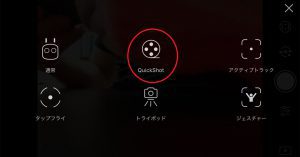
するとアプリ画面左下にクイックショットの4つの飛行方法が出てくるので、どれかを選択します。

その後は、チュートリアル動画にあった通り、被写体を画面上でドラックで囲み、表示された「Go」を選択すればOKです。
クイックショットのやり方は分かったところで、早速、私自身もテスト飛行をさせてみました。
クイックショット テスト飛行
まずはドローニーから。
これはスパークのカメラが被写体をとらえたまま、機体は斜め上に上昇し動画を撮影してくれる機能です。
いかがでしたでしょうか?
最近は子供とサッカーの練習をしがてらドローンを持って行き、テスト飛行をしたりしています。
子供がサッカーに飽きた頃にドローンで遊ぶので、自分も遊べて一石二鳥です!!
話し戻しまして、最近つくずく思うのが、買ってから数ヶ月するにも関わらず、スパークの新たな機能を発見するので、これはまだまだやれることがあるな!
と思うわけです。恐るべしスパーク!
楽しくてしかたありません笑







コメント